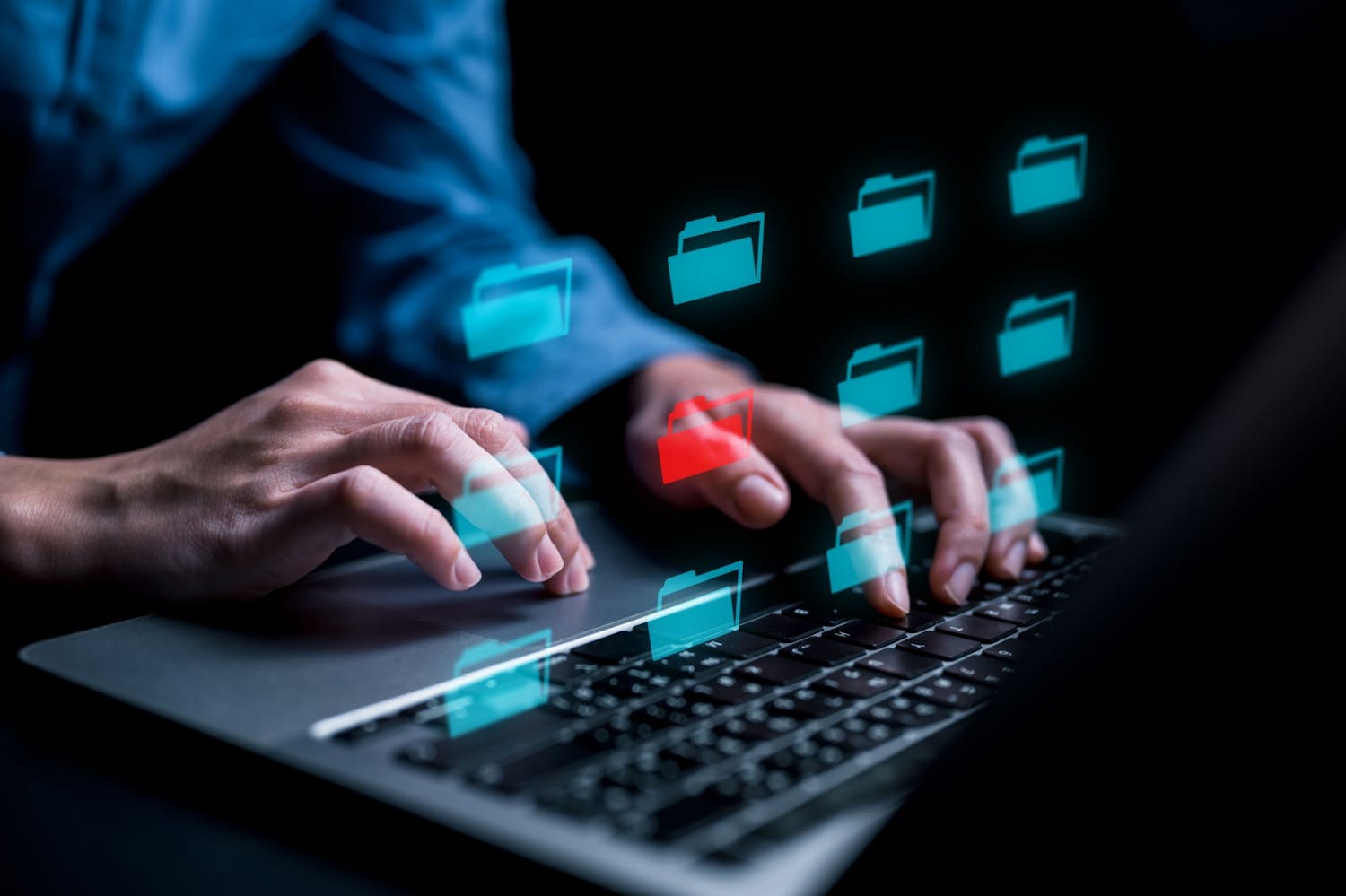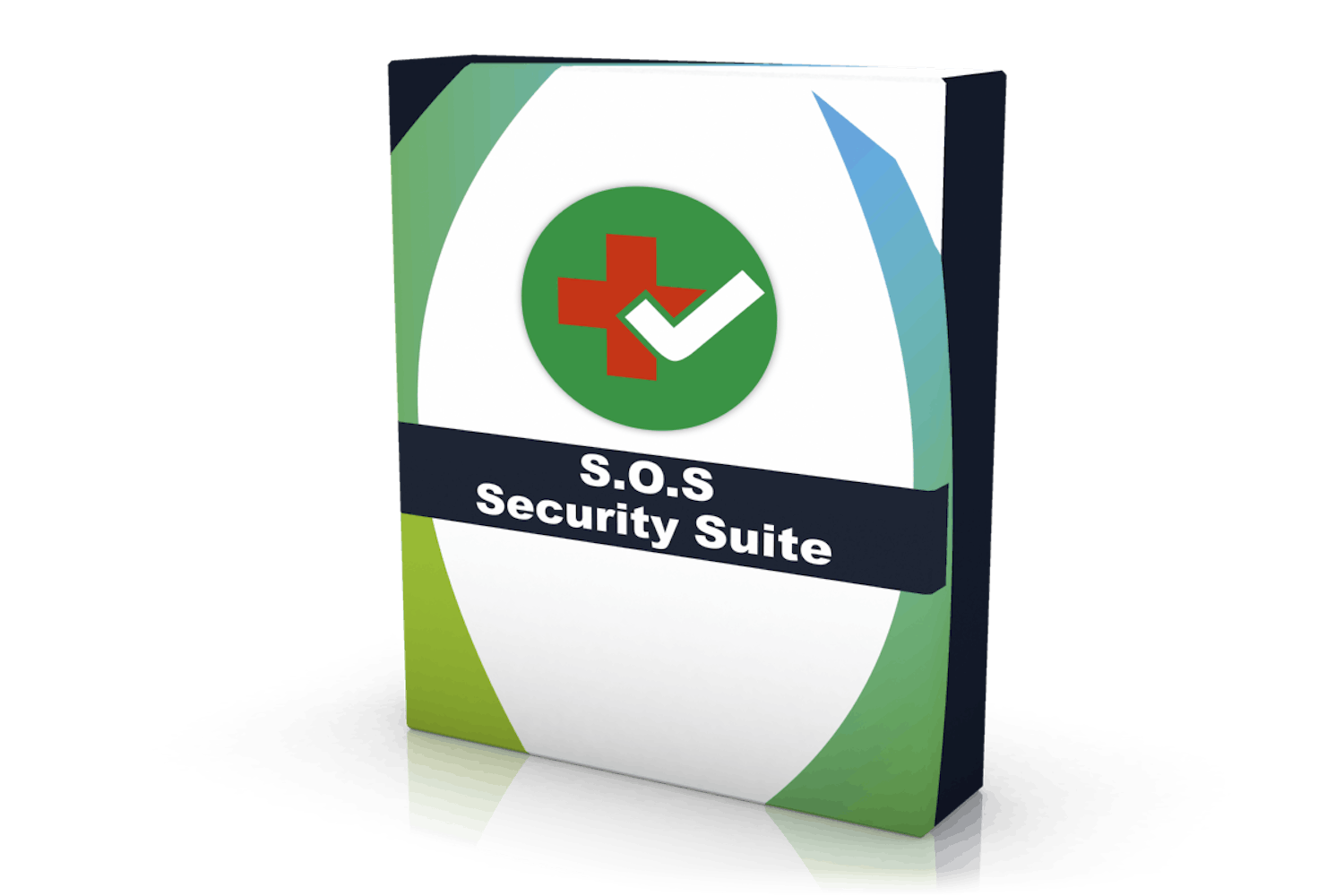Last ned program
Før du går i gang med den fullstendige, norskspråklige veiledningen under, må du laste ned S.O.S Security Suite. Versjonen du laster ned fra nettsiden vår via koblingen under, er grundig testet og garantert virusfri.
Veiledning
Her gjennomgår vi trinn for trinn hvordan du kommer i gang med programmet.
Bli kjent med programmet
Her får du en kort introduksjon til programmet S.O.S Security Suite og noen av de nyttige verktøyene det inneholder.

Dashboard
På Dashboard-fanen får du raskt oversikt over hele maskinen. Du ser blant annet prosessoren og om Windows Defender er aktivert.
Execute Prevent
Her kan du angi at bestemte filtyper ikke skal kunne startes fra visse mapper. Dermed gir du maskinen ekstra beskyttelse.
System Immunization
Disse innstillingene definerer hvilke endringer som skal kunne gjøres på maskinen.
Aktiveringer
Til høyre ser du raskt om funksjonene System Immunization og Execute Prevent er aktivert.
Unngå at andre gjør endringer på maskinen
Det første skrittet når du vil sørge for at det ikke kan gjøres endringer på maskinen, er å gå til fanen System Immunization. Der er det særlig nettleseren som beskyttes. Du kan alltid tilbakestille innstillingene hvis du opplever problemer.
Last ned og installer S.O.S Security Suite fra nettsiden vår. I programmets hovedmeny klikker du på System Immunization 1.
Deretter markeres en rekke forskjellige innstillinger. Det er programmets egne anbefalinger, og de er ganske fornuftige, så la dem være som de er.
Stopp farlige programmer
Execute Prevent-funksjonen gir en tilleggsbeskyttelse mot virus. Det gjør den ved å legge inn spesielle begrensninger direkte i Windows-registeret og hindrer på den måten filer i å kjøres fra bestemte mapper og undermapper.
Vi anbefaler at du velger innstillingen Enable Execute Prevent for the Application data folders (except exclusions) 2. På den måten sørger du for at det settes begrensninger for programmer i Windows-registeret, men at du også kan velge at de programmene du stoler på, ikke berøres av begrensningene.
Pass også på at det er satt hake ved Enable Execute Prevent for all users 3. Da gjelder innstillingen for alle brukere.
Lag unntak for programmer du stoler på
Nå har du satt kraftige begrensninger for å hindre både programmer og prosesser i å endre noe i registeret. Får du problemer med programmer du stoler på, kan du opprette unntak for disse.
Klikk på Excluded items list 2. Deretter åpnes et vindu på skjermen der du kan velge programmet du vil gjøre unntak for.
Du finner programmet du vil gjøre unntak for via Filutforsker. Dra programmappen, for eksempel Krita (x64), 3 over til oversikten i S.O.S Security Suites.
Nå ser du programmet 5 nederst i listen over programmer som ikke er begrenset av S.O.S Security Suite.